Capability Catalogは、UCSを管理するためのパラメータやルールのセットです。
またUCS Managerはこのカタログを使用し、DIMMやDiskドライブ等コンポーネントの情報を表示します。
つまり、このCatalogのVersionが古い状態で、現在適用されているカタログに含まれないコンポーネントをインストールすると UCS Managerはそのコンポーネントの情報を表示することができません。
例:/chassis/server # show memory detail等のコマンド出力で、
メモリのPresenceが Equipped Identity Unestablishableとなる
PID、Vender、その他項目が空欄
各UCS ManagerのSoftware ImageにはベースラインとなるCapability Catalogが含まれておりますが、version 1.3以降では、UCS Managerのリリース時以外でも必要に応じ、更新バージョンが単一ファイルで提供されています。
新規でハードウェアを追加し、UCS Manager上でその情報が表示されないような場合には、このカタログが古い場合があります。最新版へアップデートをご検討ください。
以下は、バージョンによって、レイアウトや項目が異なる場合がございます。
◆現在のバージョンの確認方法
UCS Manager GUI画面から、左ナビゲーション欄のAdminタブを選択、ツリーの中から Capability Catalogを選択、以下画面の右上に表示されているVersionが現在のVersionです。

◆最新バージョンの確認
CCOより、Support>Download Software画面から 以下の順でたどってください。
Products
> Unified Computing and Servers
> Cisco UCS Infrastructure and UCS Manager Software
> Unified Computing System (UCS) Manager Capability Catalog
◆アップデート方法
Update方法は,1.4の場合には以下のサイトにございます。
Cisco UCS Manager GUI Configuration Guide, Release 1.4
http://www.cisco.com/c/en/us/td/docs/unified_computing/ucs/sw/gui/config/guide/1-4/b_UCSM_GUI_Configuration_Guide_1_4/b_UCSM_GUI_Configuration_Guide_1_4_chapter_01010.html#concept_CD6FBACAA80B4FE39F18DF23AF0BE34C
System Configuration
> Managing Firmware
> Capability Catalog
1) UCS Managerから Adminタブ配下のCapability Catalogを選択すると、以下の画面が開きます。
UCS ManagerにカタログファイルをUploadするため、Update Catalogをクリックします。
Update Catalog が無い場合は、右の+プラスをクリックします。

2) 別ウィンドウが開くので、ファイルのアップロード元のファイルを指定し、OKをクリックします。
Local File System:UCS Managerを起動しているシステムからアップロードする場合
Remote File System:それ以外の各プロトコルで到達可能なシステムからアップロードする場合
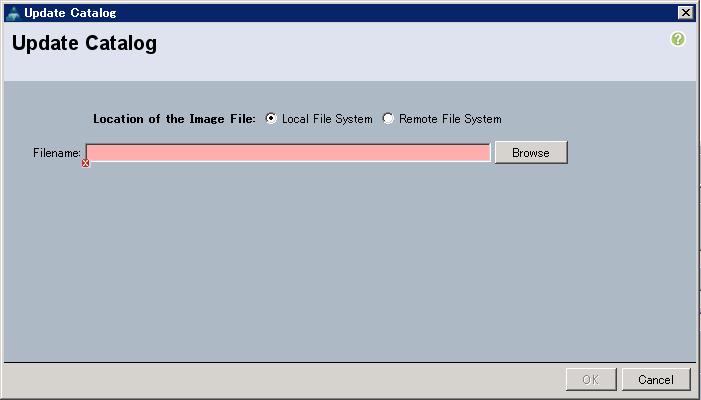
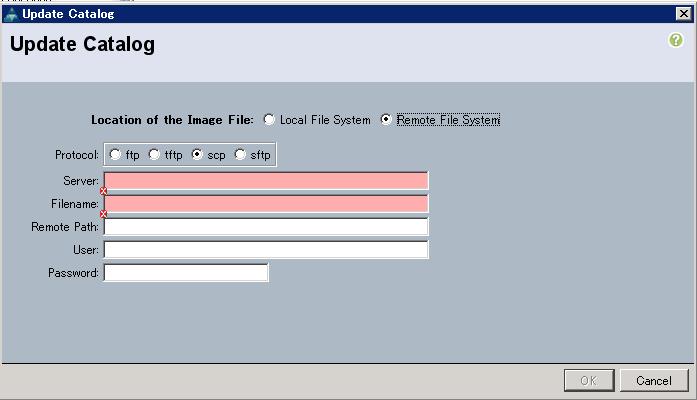
3) さらに別のウィンドウが開くので、チェックボックスにチェックを付けOKをクリックすることで、カタログアップデートの進捗を、別ウィンドウにて確認することができます。

4) アップロードが完了すると以下のように、ファイルがリストされ、以下のような表示になります。
また、アップロードと同時に、アクティベートも完了します。
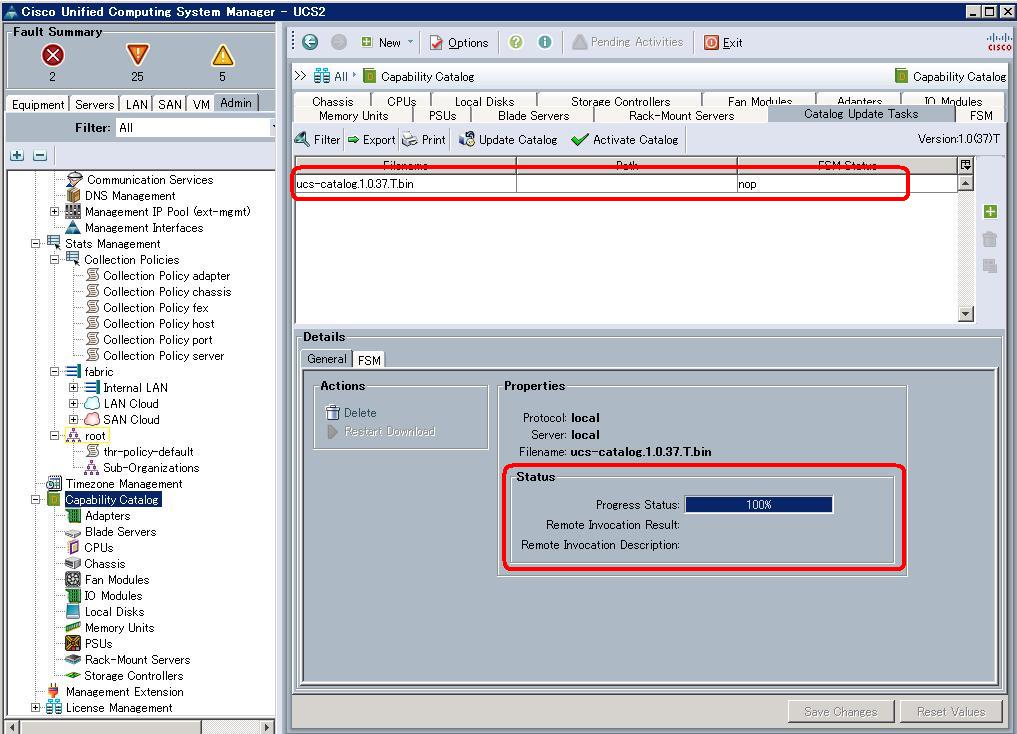
5) Updateされていることを、”◆現在のバージョンの確認方法”の方法で確認してください。